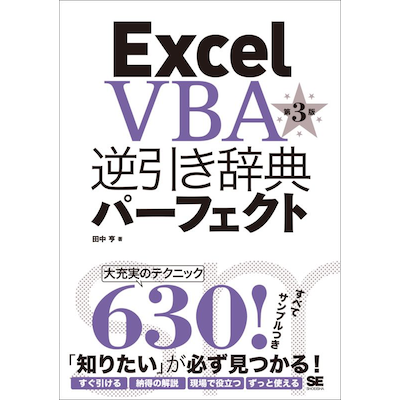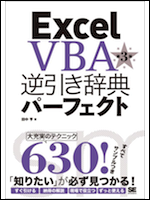
田中亨(著)
翔泳社
本の詳細
Excel VBAでは、操作対象のセルを的確に指定できなければ、マクロは作成できません。まずは、セル操作の基本を確認しましょう。セルはRangeオブジェクトで表されます。VBAでRangeオブジェクトを特定するには、いろいろな方法がありますが、基本はRangeプロパティとCellsプロパティを使います。Rangeプロパティは続く括弧の中に、文字列形式でセルのアドレスを指定します。Cellsプロパティは括弧内に行と列を数値で指定します。
これから”クラウド”の時代になると、Excelの使われ方が変わります。Excelユーザーは、大きく「見る人」と「作る人」に分かれるでしょう。クラウドが目指す世界は、外出先などでも自由にデータを扱える環境です。そこでは、ラップトップパソコンだけでなく、タブレットや、スマートフォンも使われます。当然、そうした機器で、長い数式や複雑なマクロを作成したり、細かいグラフを作るのは難しいです。となれば、誰かがそれらの資料を作り、サーバーにアップしなければなりません。それが「作る人」です。
企業のサーバーには”ビッグデータ”が蓄積されます。そこから、必要なデータだけを抽出し、求められる形式に加工するには、Excelの持つポテンシャルを最大限に発揮しなければなりません。当然、VBAでの加工や編集も求められます。そう、これからの時代は、ますますVBAが活躍すると言っても過言ではありません。
VBAを自在に扱うには、何よりも基礎を学習することが必須です。何ごとも基本が分からなかったら、思うような結果を得ることは難しいでしょう。しかし、実務は基本だけで達成できるほど簡単ではありません。しかも実務は、時間がありません。短時間で求められる成果を出さなければならないのです。そんなとき、きっと本書があなたの仕事を強力にサポートしてくれることでしょう。
目次
第1章 セルの操作
編集(1)
- 001 セルに入力する
- 002 セルのデータを取得する
- 003 セルのシリアル値を取得する
- 004 セルをコピーする
- 005 セルの値だけをコピーする
- 006 セルに数式を代入する
- 007 セルの数式を取得する
- 008 セルに表示形式を設定する
- 009 別シートのセルを選択する
- 010 結合セルを操作する
- 011 セルが数値かどうか判定する
- 012 セルが日付かどうか判定する
- 013 セルが文字列かどうか判定する
- 014 セルにフリガナを設定する
- 015 行や列全体を削除する
- 016 セルのデータをクリアする
- 017 セルの書式をコピーする
- 018 セルに格子罫線を引く
- 019 セルに外枠罫線を引く
- 020 大文字と小文字を区別しない
- 021 セルを検索する
- 022 右隣のセルを参照する
- 023 列の幅を設定する
- 024 数式がエラーかどうかを判定する
- 025 数式が入力されているかどうか判定する
- 026 数式が参照しているセルを調べる
- 027 セルに###が表示されているかどうかを判定する
- 028 数値から列番号を調べる
- 029 セルにコメントを挿入する
- 030 セル内の一部だけ色を設定する
- 031 大量のセルを配列に入れてから操作する
- 032 配列をセルに代入する
- 033 二次元配列をセルに代入する
- 034 ワークシート関数を使う
- 035 文字列として入力する
- 036 3桁カンマ区切りの表示形式を設定する
- 037 空白セルだけを操作する
- 038 色を設定する
- 039 セルを並べ替える
- 040 セルが範囲内にあるかどうか判定する
- 041 セルが空欄かどうか判定する
- 042 セルのコメントを削除する
- 043 コメントを編集状態にする
- 044 セルのコメントに画像を表示する
- 045 コメントの枠を変更する
計算
- 046 複数のセルに同じ数式を代入する
- 047 ワークシート関数を入力する
- 048 条件に一致するセルの個数を数える
- 049 条件に一致するセルの数値を合計する
- 050 ワークシート関数を使って条件に一致するセルの数値を合計する
編集(2)
- 051 行を挿入する
- 052 行を挿入して書式を引き継ぐ
- 053 行を挿入して書式を引き継がない
- 054 特定のセルの上に行を挿入する
- 055 特定のセルの下に行を挿入する
- 056 列を挿入する
- 057 特定のセルの左に列を挿入する
- 058 特定のセルの右に列を挿入する
- 059 特定のセルの行を削除する
- 060 空白セルの行を削除する
- 061 アクティブセルを調べる
- 062 アクティブシートではない別シートのセルを選択する
- 063 非連続のセルが選択されているかどうかを調べる
- 064 行単位のセル範囲を操作する
- 065 セルに印を付ける
- 066 大量のセルを選択する
- 067 セルのフリガナを取得する(1)
- 068 セルのフリガナを取得する(2)
- 069 入力されていない文字列のフリガナを取得する
- 070 セルのフリガナ設定を変更する
- 071 全種類のフリガナを取得する
- 072 セルにフリガナを表示/非表示に設定する
- 073 ひらがなとカタカナを変換する
- 074 半角と全角を変換する
- 075 大文字と小文字を変換する
- 076 空白を除去する(1)
- 077 空白を除去する(2)
- 078 単位が付いた数値を計算する
入力規則
- 079 入力規則を設定する
- 080 日付に関する入力規則を設定する
- 081 入力規則のリストを設定する
- 082 入力時のメッセージを表示する入力規則を設定する
- 083 入力規則とエラーメッセージを設定する
- 084 入力規則とエラーメッセージのスタイルを設定する
- 085 日本語入力に関する入力規則を設定する
- 086 入力規則が設定されているかどうかを判定する
- 087 無効データをチェックする
オートフィルタ
- 088 オートフィルタを設定する
- 089 オートフィルタを解除する
- 090 オートフィルタを設定して絞り込む
- 091 オートフィルタを設定してオートフィルタ矢印を非表示にする
- 092 すべてのオートフィルタ矢印を非表示にする
- 093 オートフィルタが設定されているかどうかを判定する
- 094 オートフィルタの適用範囲を調べる
- 095 絞り込まれているかどうかを判定する(1)
- 096 絞り込まれているかどうかを判定する(2)
- 097 絞り込んだ件数を調べる
- 098 絞り込んだ結果の数値合計を求める
- 099 絞り込んだ条件を調べる
- 100 文字列で絞り込む(1)
- 101 文字列で絞り込む(2)
- 102 文字列で絞り込む(3)
- 103 数値で絞り込む
- 104 空白セルを絞り込む
- 105 日付で絞り込む(1)
- 106 日付で絞り込む(2)
- 107 日付で絞り込む(3)
- 108 日付で絞り込む(4)
- 109 絞り込んだ結果をコピーする
- 110 絞り込んだ結果だけ取得する
書式
- 111 条件付き書式を設定する(1)
- 112 設定されている条件付き書式の数を調べる
- 113 条件付き書式を削減する
- 114 条件付き書式を設定する(2)
- 115 条件付き書式を設定する(3)
- 116 条件付き書式を設定する(4)
- 117 条件付き書式でグラデーションのデータバーを設定する
- 118 条件付き書式で単色のデータバーを設定する
- 119 データバーの数値を非表示にする
- 120 ルールの優先順位を変更する
- 121 条件を満たす場合に停止する
- 122 最短のバーと最長のバーを設定する
- 123 データバーの方向を指定する
- 124 バーの枠線を設定する
- 125 マイナスのバーを設定する
- 126 カラースケールの条件付き書式を設定する
- 127 アイコンセットの条件付き書式を設定する
- 128 アイコンセットを変更する
- 129 アイコンの順序を逆にする
- 130 アイコンだけ表示する
ハイパーリンク
- 131 ハイパーリンクを挿入する
- 132 ハイパーリンクのリンク先にメールアドレスを指定する
- 133 メールの件名を指定する
- 134 ハイパーリンクを挿入して任意のセルにジャンプさせる
- 135 ハイパーリンクを挿入してジャンプ先にブックを指定する
- 136 ハイパーリンクのツールチップを設定する
- 137 ハイパーリンクを開く
- 138 ハイパーリンク先ファイルを新規に作成する
- 139 ハイパーリンクを削除する
- 140 ハイパーリンクをクリアする
編集(3)
- 141 セル内改行されているか調べる
- 142 セル内の改行コードを削除する
- 143 特定のセルを含むセル範囲を取得する
- 144 列の幅を自動調整する
- 145 選択範囲の列幅を自動調整する
日付/時間
- 146 日付(年月日)からシリアル値を取得する
- 147 文字列からシリアル値を取得する
- 148 日付から年を取得する
- 149 日付から月を取得する
- 150 日付から日を取得する
- 151 日付から曜日を取得する(1)
- 152 日付から曜日を取得する(2)
- 153 日付から曜日を取得する(3)
- 154 日付を計算する
- 155 月末の日を取得する
- 156 和暦に変換する
- 157 時間を計算する
- 158 日付が今年の第何周目か調べる
- 159 日付が今年の何日目か調べる
- 160 日付がどの四半世紀であるか調べる
編集(4)
- 161 セルが選択されているかどうか判定する
- 162 確実にセルを操作する
- 163 セルに名前を付ける
- 164 セルの名前を削除する
- 165 相対参照と絶対参照を変換する
- 166 コメント内を検索する
- 167 複数のコメント内を検索する
- 168 特定のセルを操作する
- 169 数値が入力されているセルのみを操作する
- 170 エラーになっているセルを操作する
- 171 表内のコメントを操作する
- 172 条件付き書式が設定されていないセルを操作する
- 173 入力規制が設定されていないセルを操作する
- 174 空白行を削除する
データ分析(1)
- 175 重複しないリストを作る
- 176 すべてのセルを検索する
- 177 重複しているか判定する
- 178 オートフィルタで重複しているか判定する
- 179 COUNTIF関数で重複しているか判定する
- 180 2つのセル範囲を入れ替える
- 181 重複データを削除する
- 182 スパークラインを挿入する
- 183 スパークラインをクリアする
- 184 スパークラインの種類を設定する
- 185 空白セルのプロット方法を設定する
- 186 非表示列をプロットする
- 187 日付を検索する
- 188 数式で入力されている日付を検索する(1)
- 189 数式で入力されている日付を検索する(2)
編集(5)
- 190 連続データを作成する
- 191 プログラムの内部で連続データを作成する
- 192 相対的な位置のセルを操作する
- 193 選択範囲の大きさを変更する
- 194 セルの背景色を設定する
- 195 RGB関数でセルの背景色を設定する
- 196 ThemeColorプロパティでセルの背景色を設定する
- 197 TintAndShadeプロパティでセルの背景色を設定する
- 198 セルの背景パターンを設定する
- 199 セルの背景にグラデーションを設定する
- 200 セルの背景に対角線方向や放射状のグラデーションを設定する
データ分析(2)
- 201 ピボットテーブルを作成する
- 202 ピボットテーブルの存在を確認する
- 203 レイアウト内容を調べる
- 204 フィールドのアイテムを取得する
- 205 特定のデータだけコピーする
- 206 特定の集計結果を取得する
テーブル
- 207 テーブルに変換する
- 208 テーブルの装飾をクリアする
- 209 テーブルに新しいデータを追加する
- 210 テーブルに新しい列を追加する
- 211 テーブルに行を挿入する
- 212 テーブルをオートフィルタで絞り込む
- 213 テーブルの列見出しを探す
表示(1)
- 030 ユーザー設定のビューを登録する(1)
- 031 ユーザー設定のビューを登録する(2)
- 032 ユーザー設定のビューの設定を調べる
- 033 ユーザー設定のビューを切り替える
- 034 ユーザー設定のビューを削除する
- 035 ワークシートの表示を変更する
- 036 改ページの区切り線を表示/非表示する
- 037 画面の表示倍率を設定する(1)
- 038 画面の表示倍率を設定する(2)
- 039 数式バーを表示/非表示する
- 040 数式バーの高さを設定する(1)
- 041 数式バーの高さを設定する(2)
ブック(2)
- 042 ブックを開かないでデータを取得する
- 043 ブックのパスを取得する
- 044 ブックの名前を取得する
- 045 ブックのフルネームを取得する
- 046 [ファイルを開く]ダイアログでブックを開く
- 047 [ファイルを開く]ダイアログで自動的にブックを開く
- 048 [ファイルを開く]ダイアログを詳細に設定する
- 049 Dialogsコレクションを使って[ファイルを開く]ダイアログを開く
- 050 [ファイルを開く]ダイアログで開くフォルダを指定する
- 051 [ファイルを開く]ダイアログのフィルタリング
- 052 共有ブックを誰が開いているか調べる
- 053 通知を希望しないでブックを開く
- 054 開いたブックを履歴に登録する
- 055 自動実行マクロを起動しないで開く
- 056 他の人がブックを開いているかどうか調べる
- 057 他のブックのマクロを実行する
- 058 ブックのプロパティを設定する
- 059 ユーザー設定のドキュメントのプロパティを設定する
イベント(1)
- 060 ブックを開いたときマクロを自動実行する(1)
- 061 ブックを開いたときマクロを自動実行する(2)
- 062 ブックを閉じる直前にマクロを自動実行する(1)
- 063 ブックを閉じる直前にマクロを自動実行する(2)
- 064 保存する直前にマクロを自動実行する
- 065 印刷する直前にマクロを自動実行する
- 066 ワークシートの挿入と同時に名前を設定する
シート(2)
- 067 連続名の複数のワークシートを挿入する
- 068 ワークシート見出しの色を設定する
- 069 ワークシートをグループ化する
- 070 ワークシートがグループ化されているかどうかを判定する
- 071 グループ化したワークシートを操作する
- 072 ワークシートをスクロールする
- 073 特定のセルが見えるようにスクロールする
- 074 現在表示されているセル範囲を取得する
- 075 1枚のワークシートだけ別ブックで保存する
印刷
- 076 印刷の総ページ数を取得する
- 077 ブック全体を印刷する
- 078 特定のセル範囲だけ印刷する
- 079 複数のワークシートを印刷する
- 080 印刷部数を指定する
- 081 印刷するページを指定する
- 082 印刷する前にプレビューを表示する
- 083 印刷範囲を設定する
- 084 印刷範囲をクリアする
- 085 印刷範囲を無視して印刷する
- 086 白黒印刷する
- 087 コメントを印刷する
- 088 行列番号を印刷する
- 089 枠線を印刷する
- 090 簡易印刷する
- 091 エラーを印刷しない
- 092 用紙の向きを設定する
- 093 1枚の用紙に印刷する
- 094 拡大縮小率を指定する
- 095 用紙の中央に印刷する
- 096 ヘッダー/フッターを指定する
- 097 1ページ目のページ番号を指定する
- 098 タイトル行/列を設定する
- 099 印刷の設定を高速化する
- 100 ワークシートの背景に印刷されない画像を表示する
イベント(2)
- 101 セルを選択したときマクロを自動実行する
- 102 再計算されたときマクロを自動実行する
- 103 セルの値が変更されたときマクロを自動実行する
- 104 別のワークシートを開かせない
- 105 セルの右クリックでマクロを実行する
- 106 セルのダブルクリックでマクロを実行する
- 107 イベントを抑止する
表示(2)
- 108 ウィンドウ枠を固定する(1)
- 109 ワークシート画面を分割する
- 110 ウィンドウ枠を固定する(2)
- 111 分割されているウィンドウ数を取得する
- 112 分割された画面に表示されている範囲を取得する
- 113 分割された画面をスクロールする
- 114 複数のウィンドウを整列する
- 115 新しいウィンドウを開く
- 116 別のワークシートを同時に表示する
- 117 すべての複製ウィンドウを閉じる
第3章 ファイルの操作
ファイル(1)
- 001 ファイルの存在を確認する
- 002 フルパスからファイル名を抜け出す
- 003 フルパスからパスを抜き出す
- 004 ファイルをコピーする
- 005 ファイルの名前を変更する
- 006 ファイルのサイズを取得する
- 007 ファイルのタイムスタンプを取得する
- 008 ファイルを削除する
- 009 [ファイルの削除]ダイアログボックスでファイルを削除する
- 010 ファイルの属性を調べる
- 011 ファイルの属性を設定する
- 012 フォルダを作成する
- 013 フォルダを削除する
- 014 フォルダの名前を変更する
- 015 フォルダを移動する
- 016 フォルダ内のファイル一覧を取得する(1)
- 017 テキストファイルの行数を調べる
- 018 ファイルの種類を調べる
- 019 フォルダ内のファイル一覧を取得する(2)
- 020 サブフォルダの一覧を取得する
テキストファイル
- 021 テキストファイルに書き込む
- 022 テキストファイルに追記する
- 023 テキストファイルを読み込む(1)
- 024 テキストファイルを読み込む(2)
- 025 テキストファイルを読み込む(3)
- 026 CSVデータをワークシートに読み込む(1)
- 027 CSVデータをワークシートに読み込む(2)
ファイル(2)
- 028 カレントフォルダを調べる
- 029 カレントフォルダを移動する
- 030 ネットワークドライブを移動する
- 031 拡張子を取得する(1)
- 032 拡張子を取得する(2)
- 033 特殊フォルダを取得する
- 034 隠し属性ファイルを削除する
- 035 ごみ箱へ削除する
第4章 グラフとオブジェクトの操作
グラフ
- 001 グラフを挿入する
- 002 種類を指定してグラフを挿入する
- 003 位置を指定してグラフを挿入する
- 004 大きさを指定してグラフを挿入する
- 005 グラフの数を取得する
- 006 グラフの名前を設定する
- 007 グラフの位置を調べる
- 008 グラフの大きさや位置を調べる
- 009 すべてのグラフの左端を揃える
- 010 すべてのグラフの大きさを揃える
- 011 グラフにタイトルを設定する
- 012 タイトルとセルをリンクさせる
- 013 凡例を表示する
- 014 凡例の位置を指定する
- 015 凡例をグラフに重ねる
- 016 凡例を塗りつぶす(1)
- 017 凡例を塗りつぶす(2)
- 018 系列を調べる
- 019 系列にデータラベルを表示する(1)
- 020 系列にデータラベルを表示する(2)
- 021 データラベルの種類を指定する
- 022 系列の一部だけ色を変える
- 023 データの位置や大きさを取得する
- 024 グラフ上にオートシェイプを挿入する
- 025 系列の塗りつぶしを設定する(1)
- 026 系列の塗りつぶしを設定する(2)
- 027 系列の色の透明度を設定する
- 028 系列の色の明暗を設定する
- 029 系列の色のグラデーションを設定する(1)
- 030 系列の色のグラデーションを設定する(2)
- 031 系列の内部に画像ファイルを設定する
- 032 系列に組み込みのテクスチャを設定する
- 033 系列にパターンを設定する
- 034 書式をリセットする
- 035 系列の一部だけグラフの種類を変える
- 036 第2軸のプロットする
- 037 グラフの種類を設定する
- 038 線の太さを設定する
- 039 マーカーを設定する
- 040 スムージングする
- 041 円グラフの一部を切り離す
オブジェクト
- 042 オートシェイプを挿入する
- 043 オートシェイプを削除する
- 044 オートシェイプの名前を設定/取得する
- 045 オートシェイプの種類を設定する
- 046 オートシェイプのスタイルを設定する
- 047 直線を引く
- 048 矢印を引く
- 049 線の太さを設定する
- 050 線の色を設定する
- 051 線の種類を設定する
- 052 オートシェイプの塗りつぶしを設定する(1)
- 053 オートシェイプの塗りつぶしを設定する(2)
- 054 オートシェイプをテクスチャで塗りつぶす
- 055 オートシェイプを画像で塗りつぶす
- 056 オートシェイプの塗りつぶしにグラデーションを設定する
- 057 枠線の色を設定する
- 058 枠線の太さを設定する
- 059 枠線の種類を設定する
- 060 オートシェイプの影を設定する
- 061 オートシェイプの反射を設定する
- 062 オートシェイプの光沢を設定する
- 063 オートシェイプのぼかしを設定する
- 064 オートシェイプの面取りを設定する
- 065 オートシェイプの3-D回転を設定する
- 066 オートシェイプに文字列を挿入する
- 067 文字列の大きさを指定する
- 068 文字列を中央揃えに設定する
- 069 画像を挿入する
- 070 テキストボックスを段組みにする
第5章 メニューの操作
- 001 メニューにコマンドを登録する
- 002 コマンドを削除する
- 003 メニューを初期化する
- 004 登録する位置を指定する
- 005 コマンドにマクロを登録する
- 006 コマンドに区切り線を付ける
- 007 コマンドにアイコンを表示する
- 008 既存の機能を割り当てる
- 009 コマンドが押された状態にする
- 010 サブメニューを追加する
- 011 実行されたコマンドを判定する
- 012 コマンドを表示/非表示にする
- 013 状況に応じて変化するメニューを設定する
- 014 安全にコマンドを削除する
第6章 UserFormの操作
UserForm(1)
- 001 UserFormを表示する
- 002 UserFormをモードレスで表示する
- 003 コマンドボタンにマクロを登録する
- 004 UserFormを閉じる
- 005 UserFormを隠す
- 006 UserFormのタイトルバーを設定する
コントロール
- 007 ラベルに文字列を表示する(1)
- 008 ラベルに文字列を表示する(2)
- 009 テキストボックスに文字列を代入する
- 010 テキストボックスが変更されたら処理する
- 011 テキストボックスに大文字しか入力させない
- 012 テキストボックスに入力できる文字数を制限する(1)
- 013 テキストボックスに入力できる文字数を制限する(2)
- 014 テキストボックス内の文字列を選択状態にする
- 015 テキストボックス内を検索する
- 016 リストボックスにデータを登録する(1)
- 017 リストボックスにデータを登録する(2)
- 018 リストボックスにデータを登録する(3)
- 019 リストボックスのデータを削除する
- 020 リストボックスの選択位置を指定する
- 021 リストボックスで選択されているデータを取得する(1)
- 022 リストボックスで選択されているデータを取得する(2)
- 023 複数選択可能なリストボックスで選択されているデータを取得する
- 024 リストボックス内のデータを移動する
- 025 リストボックスに登録されているデータの個数を取得する
- 026 複数列のリストボックスを設定する
- 027 リストボックスが選択されたとき処理を行う
- 028 2つのリストボックスを連動させる
- 029 リストボックスで常に最下行を表示する
- 030 リストボックスに重複データを登録しない
- 031 コンボボックスにデータを登録する
- 032 コンボボックスにテキストを代入する
- 033 コンボボックスで入力された文字列をリストに登録する
- 034 チェックボックスの状態を判定する
- 035 チェックボックスで淡色表示を判定する
- 036 オプションボタンの状態を判定する(1)
- 037 オプションボタンの状態を判定する(2)
- 038 マルチページを操作する
- 039 リストビューを使う(初期設定)
- 040 リストビューを使う(データの登録)
- 041 リストビューを使う(2列目以降のデータの登録)
- 042 リストビューを使う(選択されたときの処理)
- 043 ツリービューを使う(初期設定)
- 044 ツリービューを使う(親ノードの登録)
- 045 ツリービューを使う(子ノードの登録)
- 046 ツリービューを使う(ツリーを展開する)
- 047 ツリービューを使う(選択されたときの処理)
- 048 スクロールバーを使う(初期設定)
- 049 スクロールバーを使う(変更されたときの処理)
- 050 スピンボタンを使う
UserForm(2)
- 051 右クリックメニューを作る
- 052 最初に表示する位置を指定する(1)
- 053 最初に表示する位置を指定する(2)
- 054 前回の表示位置を再現する
第7章 プログラミング
変数/定数
- 001 変数を使う
- 002 広域変数を使う
- 003 定数を使う
- 004 配列を使う
- 005 動的配列を使う
- 006 配列をコピーする
- 007 静的変数を使う
- 008 ユーザー定義変数を使う
- 009 オブジェクト型変数を使う
- 010 連想配列を使う
- 011 列挙型変数を使う
制御(1)
- 012 他のプロシージャを呼び出す
- 013 マクロの強制終了(1)
- 014 マクロの強制終了(2)
分岐/繰り返し
- 015 条件分岐(If)
- 016 条件分岐(Select Case)
- 017 繰り返し(For Next)
- 018 繰り返し(Do Loop)
- 019 繰り返し(For Each)
- 020 繰り返しの強制終了
制御(2)
- 021 オブジェクトを省略する
- 022 [Esc]キーでマクロを停止する
入出力
- 023 ユーザーからデータを受け取る
- 024 ユーザーに処理を選択させる
- 025 InputBoxで空欄を認識する
- 026 IMEをオンにしてInputBoxを開く
- 027 マクロ実行中にセルを選択させる
エラー/デバッグ(1)
- 028 エラーが発生したらジャンプする
- 029 イミディエイトウィンドウに出力する
- 030 ログを出力する
- 031 エラーを無視する
- 032 発生したエラーの種類を調べる
- 033 エラー情報をクリアする
- 034 エラーへの対応をやめる
プロシージャ
- 035 値を返すFunctionプロシージャ
- 036 プロシージャに引数を渡す
- 037 引数を省略可能にする
- 038 引数が省略されたかどうか判定する
- 039 引数を可変にする
- 040 引数に配列を受け取る
- 041 配列を返す
- 042 ユーザー定義関数を作る
- 043 入力されたセルを取得する
- 044 自動再計算の関数にする
制御(3)
- 045 画面の更新を止める
- 046 確認メッセージを表示させない
- 047 Split関数の結果を直接操作する
文字列(1)
- 048 特定のデータが含まれているか判定する
- 049 スペースで文字列を分割する
- 050 文字列を後ろから検索する
- 051 文字の個数をカウントする(1)
- 052 文字の個数をカウントする(2)
- 053 数値で文字を表す
- 054 アスキーコードを調べる
エラー/デバッグ(2)
- 055 マクロを一字停止する(1)
- 056 マクロを一字停止する(2)
その他
- 057 配列かどうか調べる
- 058 自分自身を呼び出すプロシージャ
- 059 複雑な条件分岐
- 060 一定範囲の乱数を生成する
文字列(2)
- 061 文字列の左側を抜き出す
- 062 文字列の右側を抜き出す
- 063 文字列の中を抜き出す
- 064 文字列の右側全部を抜き出す
- 065 文字列の長さを調べる
- 066 MsgBox内の文字列を右寄せにする
- 067 同じ文字を続ける
- 068 正規表現のようなマッチング
- 069 正規表現によるマッチング
計算
- 070 数値の桁数を指定する
- 071 論理値を計算に使う
第8章 高度な使い方
レジストリ
- 001 レジストリにデータを登録する
- 002 レジストリにデータを取得する
- 003 レジストリにデータを削除する
- 004 レジストリのデータをまとめて取得する
プログラム/Windows/Excel
- 005 Excelを終了させる
- 006 [フォルダの選択]ダイアログボックスを開く(1)
- 007 [フォルダの選択]ダイアログボックスを開く(2)
- 008 PCの電源を切る
- 009 コントロールパネルの機能を呼び出す
- 010 すべて最小化する
- 011 拡張子関連づけで起動する
- 012 自動的に閉じるMsgBox
- 013 他のアプリを起動する
- 014 ミリ秒単位の時間を計測する
- 015 環境変数のパスを取得する
- 016 ログインユーザー名を取得する
- 017 PCの名前を取得する
- 018 CPUの名称を取得する
- 019 ExcelからWordを制御する
- 020 ステータスバーにメッセージを表示する
- 021 サウンドを再生する(1)
- 022 サウンドを再生する(2)
- 023 再計算を手動にする
- 024 特定のセルだけ再計算させる
- 025 Excelの読み上げ機能を使う
- 026 指定した時刻にマクロを実行する
- 027 Excelの組み込みダイアログを使う
- 028 枠線の表示/非表示を切り替える
- 029 入力後の移動方向を設定する
- 030 イミディエイトウィンドウを開く
- 031 .Net Frameworkを使う
- 032 CPUの仕様率を抑える
- 033 マクロにショートカットキーを設定する
- 034 Windowsのバージョンを取得する
- 035 Excelのバージョンを取得する
- 036 コマンドプロンプトの標準出力を取得する
- 037 画面をキャプチャする
VBE
- 038 標準モジュールが含まれているかどうか調べる
- 039 モジュールを他のブックにコピーする
- 040 モジュールを解放する
- 041 プロシージャの一覧を取得する
- 042 プロシージャのコードを取得する
- 043 プロシージャを削除する
- 044 コードの一部を置換する
- 045 モジュールに文字列を挿入する
- 046 モジュールにテキストファイルを挿入する
クリップボード
- 047 クリップボードが空かどうか調べる
- 048 クリップボードの形式を調べる
- 049 クリップボードを直接操作する
インターネット
- 050 インターネットのページを表示する
- 051 ハイパーリンクを設定してインターネットのページを表示する
- 052 拡張子に関連づけてインターネットのページを表示する
- 053 IEでインターネットのページを表示する(1)
- 054 IEでインターネットのページを表示する(2)
- 055 ページのテキストを取得する
- 056 ページのHTMLを取得する
- 057 ページにデータを書き込む
付録
- 001 グラフを表す定数
- 002 系列内のパターンを表す定数
- 003 オートシェイプの種類を表す定数
- 004 オートシェイプのスタイルを表す定数
- 005 データラベルの表示を表す定数
Index
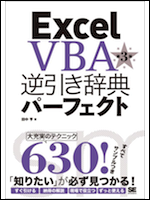
田中亨(著)
翔泳社